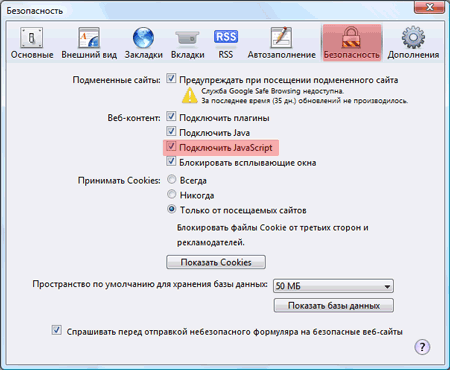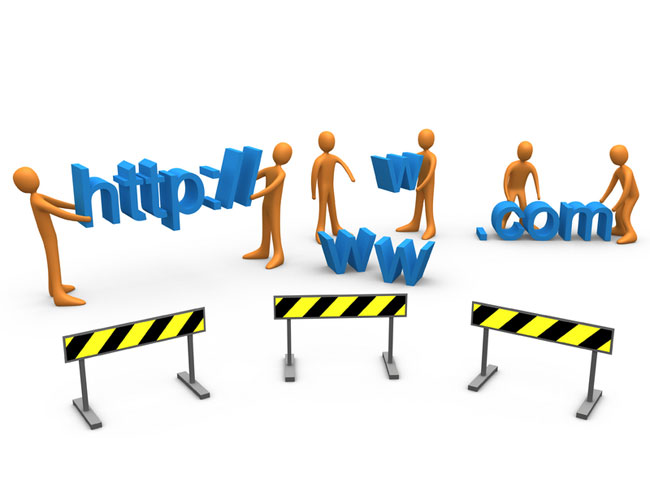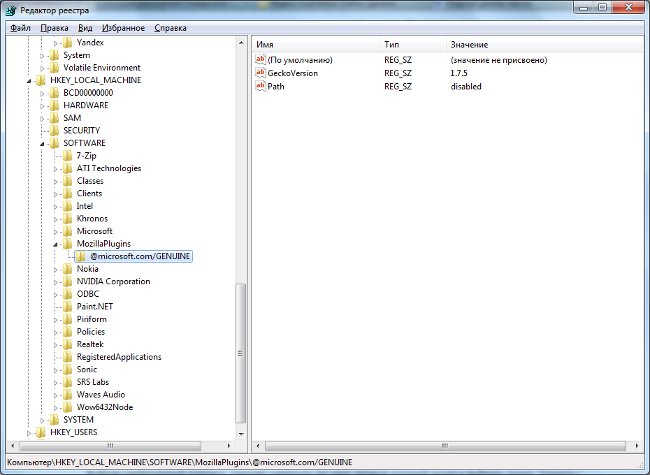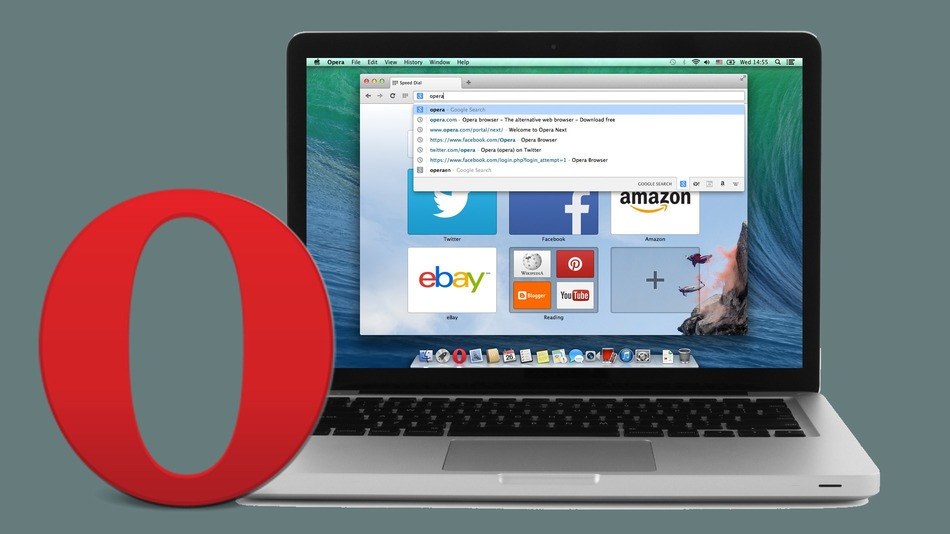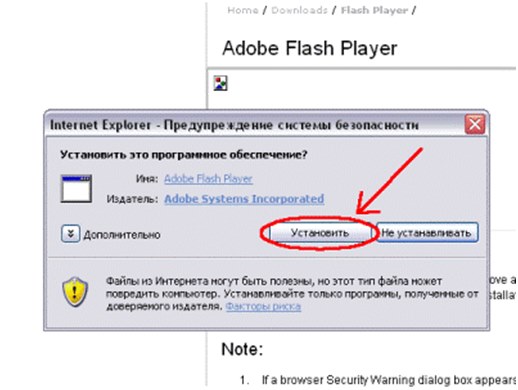Hur aktiverar jag kakor i min webbläsare?

För att vissa webbplatser ska fungera korrekt måste du aktivera cookies i webbläsaren. Vad är kakor? Vad är de för? Hur aktiverar jag kakor i min webbläsare? Dessa frågor besvaras av Sovjetstaten.
Cookies (cookies, cookies, cookies) är småfragment av textinformation som överförs av webbläsaren till servern. Nästa gång du öppnar servern (med andra ord nästa besök på webbplatsen) öppnar du cookies som är lagrade på din dator och utför vissa åtgärder.
Varför behöver jag kakor? Den information som lagras i dem gör att du inte kan ange ditt inloggningslösenord och lösenord varje gång du besöker webbplatser som kräver autentisering. De hjälper till att spara personliga inställningar, som tillhandahålls av webbplatsutvecklare, till exempel den valda stilen för webbplatsdesignen, antalet material som visas på sidan, etc. Sökmotorer kan lagra i kakor information om antalet sökresultat som kommer att visas för en viss användare på en sida. De flesta nätbutiker använder också cookies.
Vanligtvis är mottagning och lagring av cookies aktiveradei standardwebbläsaren, men i vissa fall måste det här alternativet justeras manuellt. Vi visar dig hur du aktiverar cookies i de vanligaste webbläsarna.
Så här aktiverar du cookies i Internet Explorer
Aktivera cookies i Internet Explorerversion 6 och högre, bör följande åtgärdsföljd utföras. Gå först till Verktyg-menyn i den övre webbläsarfältet (om den övre menyn inte visas, måste du trycka på Alt-tangenten, som aktiverar menyindikatorn). Välj alternativet Internetalternativ i det och gå till fliken Sekretess i fönstret som öppnas. Klicka på knappen Avancerat - Fönstret Avancerade sekretessinställningar öppnas. I det här fönstret måste du markera kryssrutan i kryssrutan Åsidosätt automatisk cookiebehandling. I båda kolumnerna (Basic cookies och Extraneous cookies) väljer du Acceptera och klickar OK två gånger i fönstret Avancerade sekretessinställningar och sedan i webbläsarfunktionsfönstret.
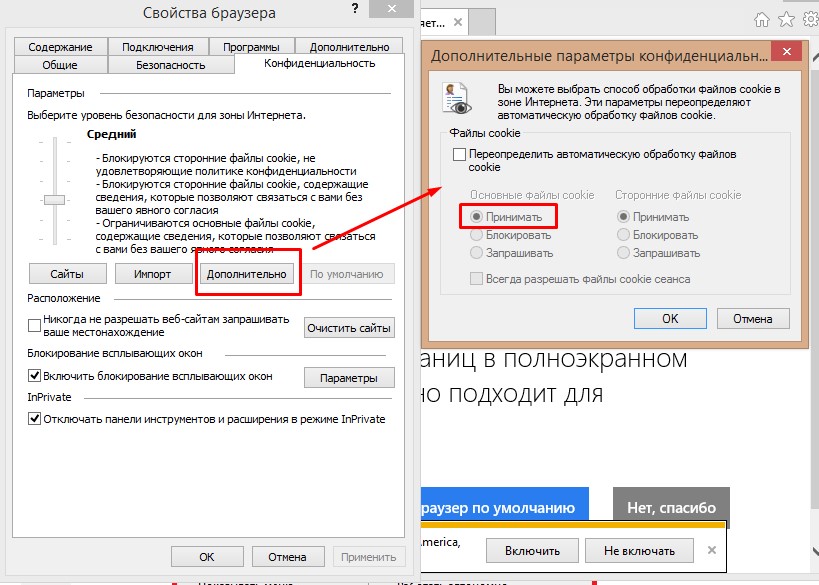
Så här aktiverar du kakor i Opera
För att aktivera cookies i Opera-webbläsareversionen10 och högre klicka på menyknappen längst upp till vänster i webbläsarfönstret, välj Inställningar och i det - avsnittet allmänna inställningar. Du kan bara använda tangentbordsgenväggen Ctrl + F12 - resultatet blir detsamma. I fönstret Inställningar som öppnas klickar du på fliken Avancerat. Till vänster kommer vi att se menyn för vertikal inställning. Välj "Cookies" -alternativet i den och i det här alternativet - alternativet "Acceptera cookies". Tryck på OK-knappen.
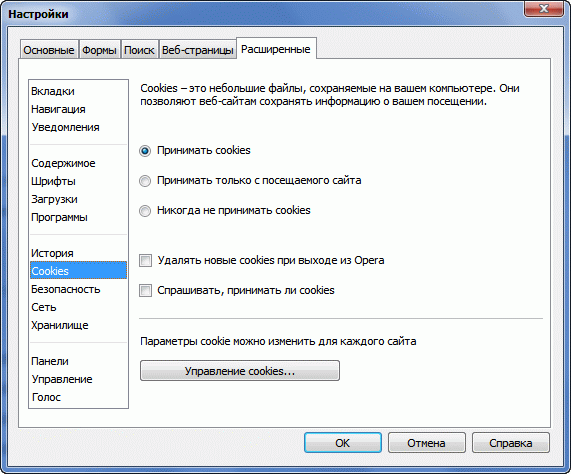
Så här aktiverar du cookies i Mozilla Firefox
Om du använder Mozilla Firefox-webbläsarenversion 3 och senare, då är det nödvändigt att vidta sådana åtgärder. Klicka på Inställningar på Verktyg-menyn. Gå till fliken Sekretess i fönstret för webbläsarens inställningar. Högst upp i fönstret ser vi en rullgardinslista. Välj objektet Firefox kommer ihåg historiken och klicka på OK-knappen. Du kan välja objektet Firefox ska använda dina inställningar för lagringslogg, kryssrutorna Acceptera cookies från webbplatser och Acceptera cookies från webbplatser från tredje part och klicka på OK.
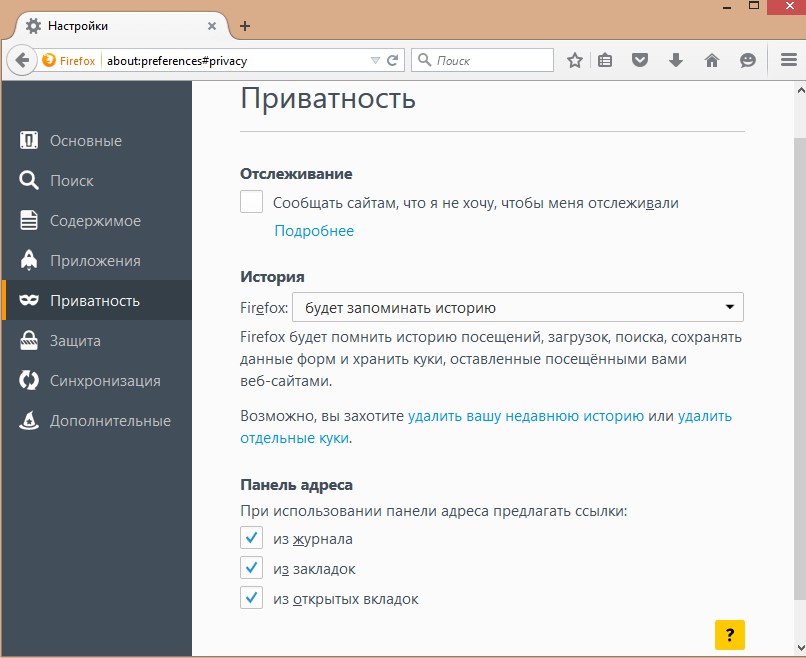
Så här aktiverar du cookies i Google Chrome
I äldre versioner av Google Chrome hFör att aktivera cookies klickar du på ikonenskiftnyckel i övre högra hörnet av webbläsarfönstret, välj menyalternativet Verktyg och i det - alternativet Inställningar. Gå till fliken Avancerat i fönstret Inställningar och klicka på knappen Innehållsinställningar ... i avsnittet Sekretess. Välj alternativet Tillåt att spara lokala data (rekommenderas).
I senaste versionerna måste du ange inställningarna medgenom att använda rullgardinsmenyn i övre högra hörnet. Fönstret för webbläsarinställningar öppnas. Klicka på "Visa avancerade inställningar" längst ner och klicka sedan på "Innehållsinställningar" under rubriken "Sekretess". I fönstret som öppnas väljer du "Tillåt lokal datasparning". Klicka på avsluta.
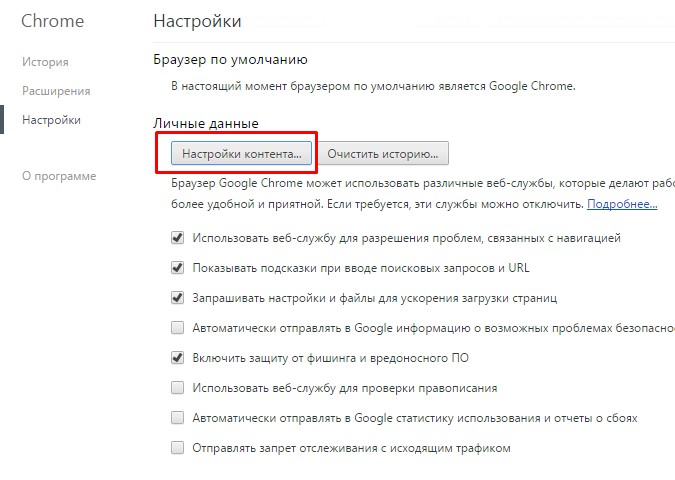
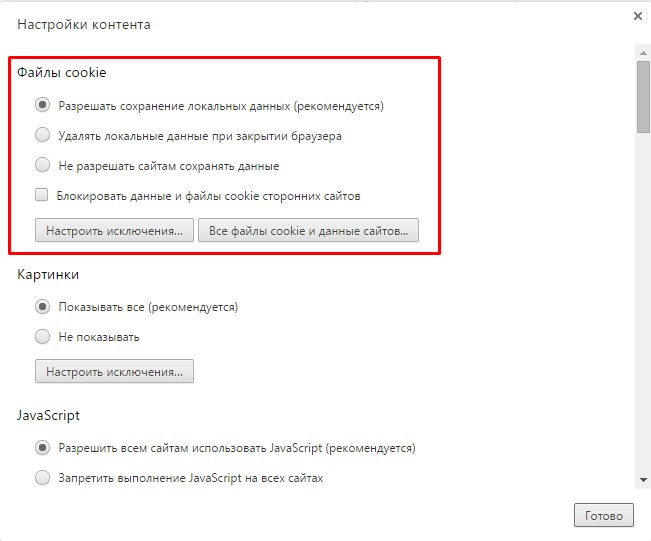
Så här aktiverar du cookies i Apple Safari
Om du föredrar Apple-webbläsarenSafari för Windows, klicka på kugghjulet längst upp till höger i webbläsarfönstret och välj från menyn, välj Inställningar. Gå sedan till fliken Säkerhet, hitta kryssrutan Godkänn cookies och välj funktionen Alltid.